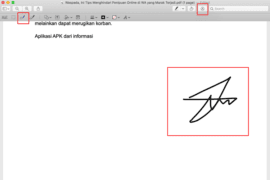Apa itu File PDF? bagaimana cara membuat dan membuka PDF di HP Android dan PC? inilah yang akan helokepo.com bahas kali ini.
PDF adalah singkatan Portable Document Format, yaitu sebuah format berkas yang dibuat oleh Adobe Systems tepatnya pada tahun 1993.
Saat ini PDF sudah menjadi salah satu format dokumen yang paling banyak digunakan. Karena bisa dibuka dari berbagai device atau perangkat dengan tampilan yang tetap menggunakan berbagai aplikasi.
Bahkan jika dari laptop, kita bisa membuka berkas PDF hanya menggunakan web browser. Berbeda dengan MS Word yang berekstensi doc, docx tidak bisa kita buka jika tidak ada software Microsoft Word atau sejenisnya.
Dokumen dengan ektensi .pdf, bisa kita baca tanpa tergantung dengan satu jenis software saja dan inilah yang menjadi salah satu kelebihan PDF dibanding format file lainnya.
Keunggulan lain dari dokumen dalam format PDF adalah bisa diproteksi dengan password sehingga hanya orang tertentu yang bisa membuka.
Salah satu contoh pengunaanya pada billing statement kartu kredit yang kita terima setiap bulan via email.
Biasanya file tagihan kartu kredit tersebut menggunakan password. Sehingga hanya pemilik kartu saja yang bisa membacanya.
Selain bisa dikunci dengan password, file PDF juga bisa kita proteksi agar teks pada dokumen tidak bisa disalin (copy paste) bahkan tidak bisa dicetak.
File PDF dengan berbagai kelebihannya, bukan berarti tidak memiliki kekurangan. File yang sudah disimpan menjadi PDF memiliki satu kekurangan yaitu susah untuk diedit.
Untuk mengedit file PDF biasanya kita mengubah file PDF ke Word dulu, baru setelah itu kita edit di MS Word lalu save kembali sebagai PDF.
Namun cara ini tidak selamanya efektif, karena sering kali file hasil konversi PDF berantakan, tidak rapih seperti aslinya.
Bagaimana Cara Membuka File PDF?
Untuk bisa membaca file dalam format PDF kita membutuhkan PDF Reader. Namun menariknya jika dari laptop atau PC bisa pakai web browser.
Karena biasanya web browser sekarang sudah memiliki fitur untuk membuka dokumen, bukan hanya untuk browsing.
Tetapi jika di Android, tentu membutuhkan aplikasi khusus untuk membuka file tersebut. Jika mencari yang gratis maka bisa pakai Google penampil PDF, MS Office Android, Xodo PDF Reader dan masih banyak lagi.
Untuk lebih jelasnya silahkan lihat penjelasan berikut ini.
Membuka Di HP Android
Untuk bisa membuka file PDF di HP, kita membutuhkan aplikasi PDF Reader Android. Salah satunya adalah Drive Penampil PDF.
Biasanya aplikasi ini sudah terpasang pada HP Android terbaru. Sehingga tidak perlu instal secara manual dari Google Play Store.
Tetapi jika belum ada maka kamu bisa unduh dari Google Play Store.
Untuk membaca dokumen PDF termasuk hasil scan di HP Android caranya adalah.
- Buka file explorer di HP.
- Cari dokumen yang ingin kamu buka.
- Tap pada file tersebut kemudian pilih Drive Penampil PDF.
- Tunggu sampai dokumen terbuka sempurna.
Pilihan lain yang tersedia saat ini dan memiliki beberapa fitur istimewa seperti bisa mengubah JPG ke PDF dan lainnya adalah MS Office Android.
Berbeda dengan Google penampill PDF yang hanya bisa untuk membaca file format PDF di HP. Microsoft Office Android bisa untuk mengubah PDF ke Word, JPG ke PDF, maupun scan gambar menjadi PDF di HP.
Membuka Melalui Laptop atau Komputer
Membaca file format PDF di PC atau laptop jauh lebih mudah dibandingkan melalui HP. Karena ada banyak pilihan yang tersedia baik menggunakan aplikasi PDF Reader maupun web browser.
Berikut adalah beberapa contoh cara membuka file PDF di PC yang bisa kamu coba.
1. Menggunakan Web Browser
- Silahkan buka web browser favorit kamu. Contohnya di Windows 10 kamu gunakan Microsoft Edge.
- Buka folder lokasi penyimpanan dokumen PDF yang ingin kamu baca.
- Klik lalu seret (drag and drop) dokumen tersebut ke browser dan tunggu sampai terbuka.
Selain Microsoft Edge, kamu bisa menggunakan Google Chrome maupun Mozilla Firefox.
Jadi untuk membaca dokumen dalam format PDF di laptop tanpa PDF Reader caranya bisa menggunakan web browser.
2. Menggunakan PDF Reader
Ada banyak aplikasi pembaca file PDF atau PDF Reader yang tersedia saat ini, baik gratis maupun berbayar.
Salah satu PDF Reader terbaik untuk Windows yang bisa kamu coba adalah PDF-XChange Editor.
Karena aplikasi ini selain bisa untuk membuka file PDF di PC, bisa juga untuk mengisi form PDF dan memberi password.
Tentu saja masih ada banyak pilihan lain, jadi bisa kita sesuaikan dengan kebutuhan.
Jika mencari yang paling ringan maka bisa pakai Sumatra PDF misalnya. Tapi jika ingin pilih yang memiliki fitur tambahan tapi gratis maka bisa menggunakan PDF-XChange Editor.
Adapun cara untuk membaca dokumen dalam format PDF dengan PDF-XChange Editor adalah sebagai berikut.
- Dowload aplikasi PDF-XChange Editor dari sini.
- Kemudian install.
- Setelah selesai terpasang, jalankan lalu pilih menu File – Open.
- Cari file PDF dari PC yang ingin kamu buka.
Bagaimana Cara Membuat File PDF?
Ada banyak cara untuk membuat file PDF di laptop maupun HP Android. Misalnya menggunakan aplikasi MS Office, PDF Converter, PDF Printer, atau menggunakan layanan online.
Artinya kita bisa membuat dokumen dalam format PDF dari file format lain tanpa harus pakai Adobe Acrobat.
Contohnya kita bisa buat dari Word, Excel, PowerPoint, Gambar JPG, PNG menjadi PDF tanpa aplikasi maupun dengan aplikasi.
Cara Membuat File PDF Di HP
Ada dua pilihan ketika kamu ingin membuat file PDF di HP Android tanpa aplikasi atau online dan menggunakan aplikasi.
Jika ingin membuat secara online, maka ada banyak sekali situs penyedia layanan convert to PDF.
Sehingga kita bisa ubah dokumen menjadi PDF dengan mudah, contohnya hasil scan, foto, Word, Excel dan lainnya.
Sedangkan jika ingin pakai software atau app, maka kamu bisa menggunakan aplikasi MS Office Android, Google Dokumen dan lainnya.
1. Buat PDF Di Android Tanpa Aplikasi Atau Online
- Buka web browser di HP lalu kunjungi halaman ini.
- Tap tombol Pilih File.
- Kemudian silahkan cari file yang ingin kamu buat menjadi PDF. Bisa Word, Excel, foto, hasil scan, jpg, png dan lainnya. Sebagai contoh kami gunakan file JPG.
- Jika ingin upload file lain maka tap lagi tanda +
- Tap Create PDF.
- Setelah selesai, tap tombol Unduh.
2. Membuat PDF Di HP Dengan MS Office
- Buka aplikasi MS Office Android. Jika belum ada silahkan download dari Google Play Store.
- Pilih menu Tindakan.
- Silahkan pilih dari apa kamu ingin membuat PDF. Misalnya jika dari Word, Excel maka pilih Dokumen ke PDF, atau jika dari foto, hasil scanner maka pilih Gambar ke PDF.
- Kemudian cari file yang ingin kamu konversi ke PDF.
- Setelah terbuka tap menu yang ada di pojok kanan atas, lalu pilih Simpan Sebagai.
- Tentukan lokasi folder tempat menyimpan lalu tap tombol Simpan.
Membuat PDF di Laptop atau PC
Berbanding terbalik dengan HP. Untuk membuat file PDF di laptop jauh lebih mudah karena kita bisa pakai MS Office, Virtual Printer maupun secara online.
Untuk lebih jelasnya berikut adalah beberapa contoh cara membuat dokumen dalam format PDF di laptop atau PC.
1. Menggunakan Microsoft Office 2010 atau Terbaru
- Buka MS Word, Excel, atau PowerPoint. Contoh kami gunakan MS Word.
- Silahkan buat dokumen, file excel atau presentasi.
- Setelah selesai klik File – Save as.
- Kemudian pilih lokasi folder tempat menyimpan file tersebut.
- Pada opsi Save as Type pilih PDF kemudian klik Save.

Cara di atas berlaku sama untuk PowerPoint maupun Excel. Jadi hanya dengan menggunakan MS Office 2010 – 2016 kamu bisa mengubah Word, Excel, Power Point menjadi PDF.
2. Membuat PDF Secara Online di Laptop
- Buka web browser lalu kunjungi halaman pengkonversi PDF online berikut ini.
- Klik Pilih File lalu cari dokumen atau file JGP yang ingin kamu buat menjadi PDF.
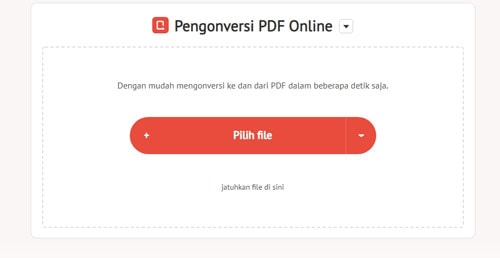
- Setelah upload selesai, klik Create PDF.
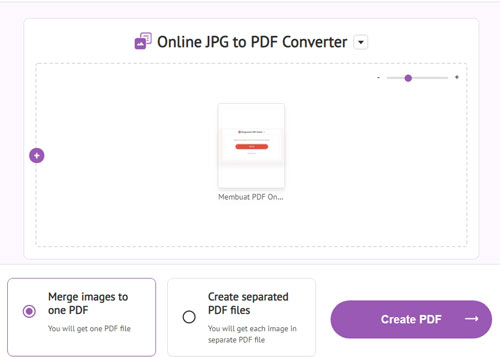
- Terakhir klik Unduh untuk menyimpan hasilnya ke komputer.
3. Membuat PDF di Windows 10 Tanpa Aplikasi Tambahan
Windows 10 sudah memiliki fitur virtual printer yaitu Microsoft Print to PDF. Dengan demikian kita bisa langsung print dokumen ke PDF tanpa install aplikasi tambahan.
Tidak hanya dokumen Word, Excel tetapi kita juga bisa membuat PDF dari JPG atau hasil scan.
Cara menggunakan Microsoft Print to PDF sangat mudah, yaitu cukup buka file yang ingin kamu jadikan sebagai PDF lalu pilih Print.
Kemudian pada opsi Printer pilih Microsoft Print to PDF setelah itu klik Print atau Cetak.
Sebagai contoh, ketika ingin mengubah JPG ke PDF di Windows 10 maka caranya adalah sebagai berikut.
- Buka file foto atau gambar menggunakan MS Paint, Photos atau program lain. Contoh kami menggunakan Photos.
- Setelah gambar terbuka klik Print.
- Pada nama printer ubah menjadi Microsoft Print to PDF.
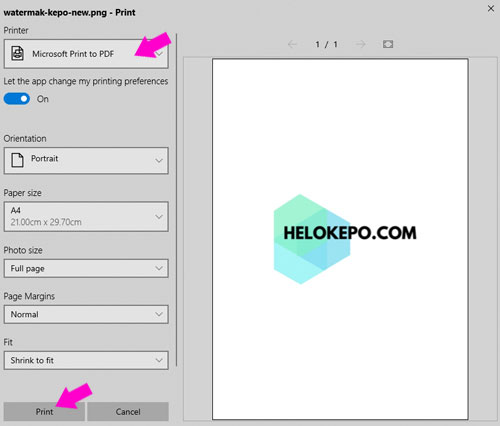
- Klik Print.
- Terakhir tentukan lokasi penyimpanan file lalu klik Save.
Kesimpulan
Untuk membuka file PDF di HP saat ini masih harus menggunakan aplikasi PDF Reader. Berbeda dengan laptop atau PC dimana kita bisa buka hanya dengan web browser.
Demikian juga untuk membuat file PDF di Android maupun laptop. Kita bisa menggunakan berbagai cara baik online maupun offline.
Jika kamu pengguna Windows 10 dan ingin membuat file PDF dari hasil scan, word, excel, atau file lain maka bisa memanfaatkan fitur Microsoft Print to PDF seperti yang kami contohkan di atas.